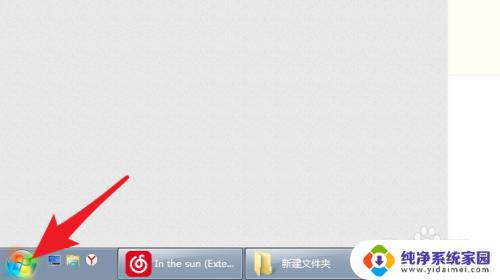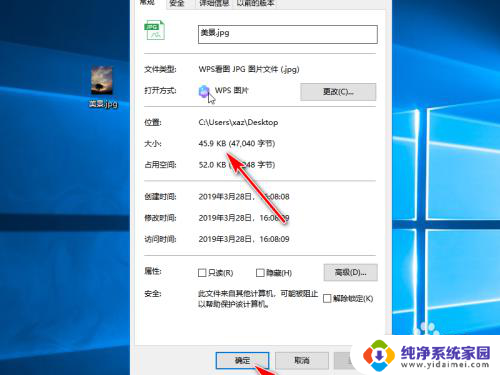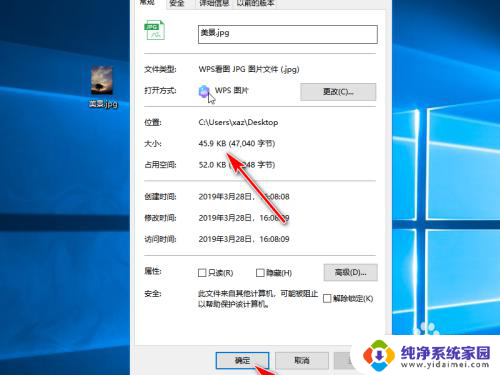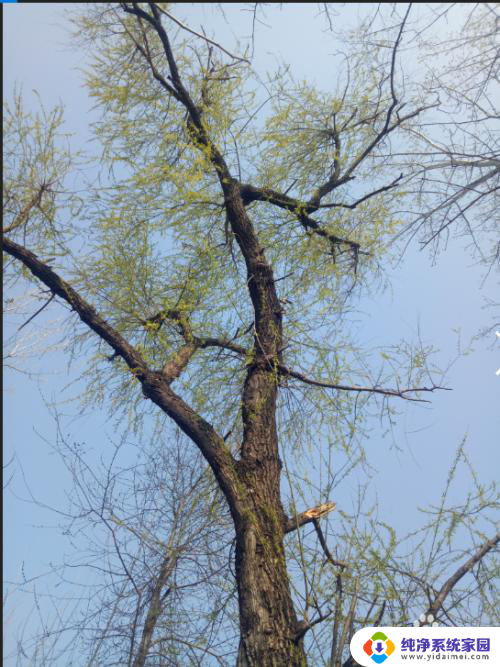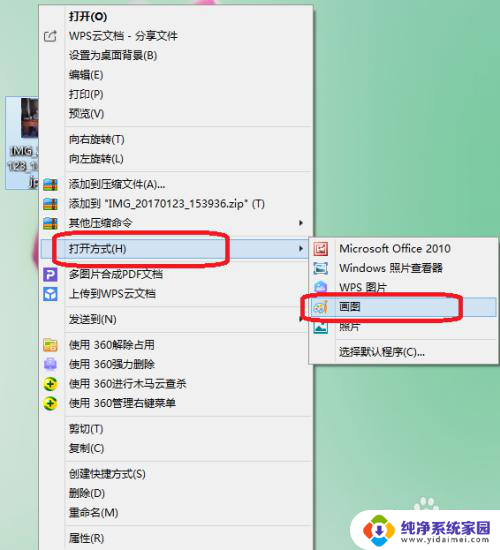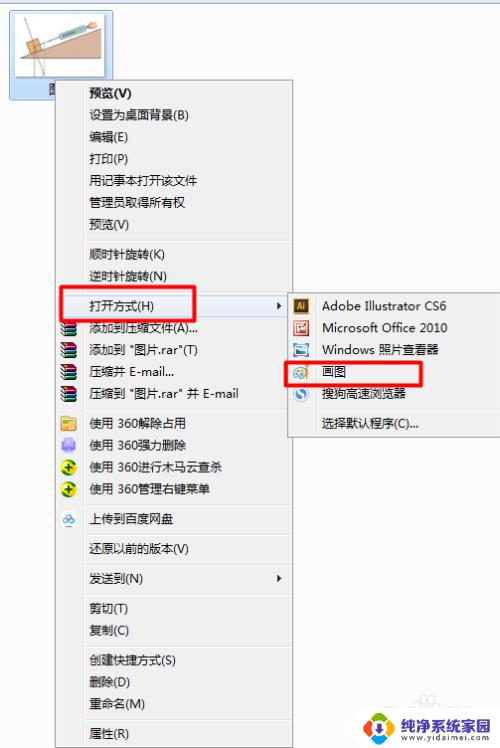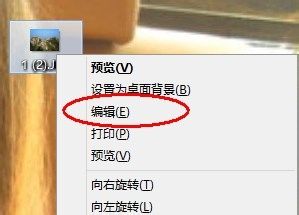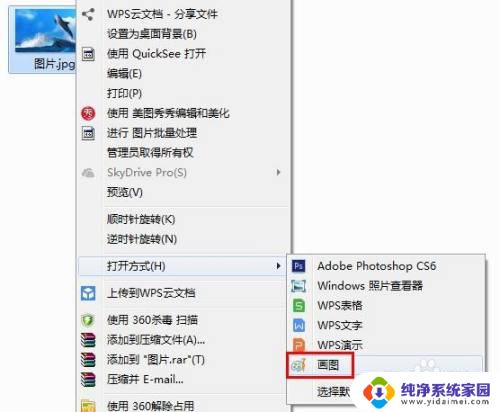怎么查看照片的像素和大小 图片的像素尺寸怎么查看
在日常生活中,我们经常需要查看照片的像素和大小来确定其清晰度和适用性,要查看图片的像素尺寸,只需要将鼠标悬停在图片上,右键点击并选择属性,在详细信息中即可查看到图片的像素尺寸信息。也可以使用图片处理软件如Photoshop或在线工具来查看图片的像素和大小。通过了解照片的像素和大小,我们可以更好地选择合适的图片用于不同用途,如打印、发布在社交媒体上或制作海报等。
步骤如下:
1.打开图片所在的文件夹,点击菜单栏的“查看”。
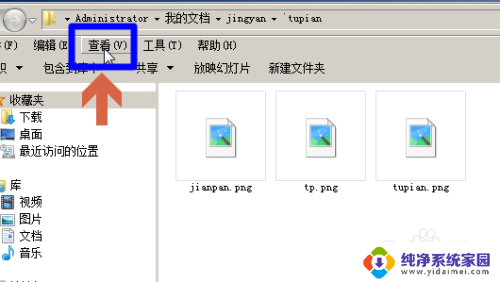
2.在查看中点选“选择详细信息”。
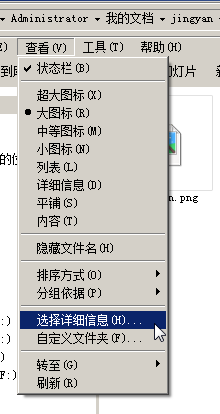
3.在“选择详细信息”的列表中找到“尺寸”、“大小”项,勾选。
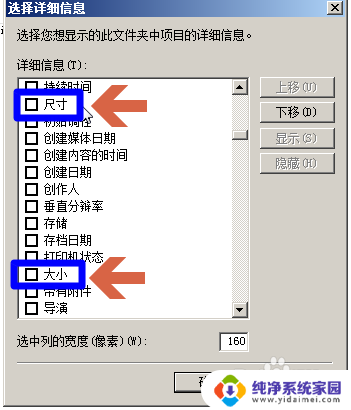
4.勾选“尺寸”、“大小”后,点击确定按钮。
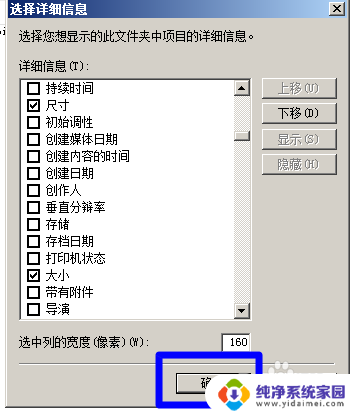
5.完成上述步骤后,如果窗口之前不是设置的显示“详细信息”视图。那么还看不出效果。需要点击“查看--详细信息”(注意:不是第二步那个“选择详细信息”),设置成显示“详细信息”视图。
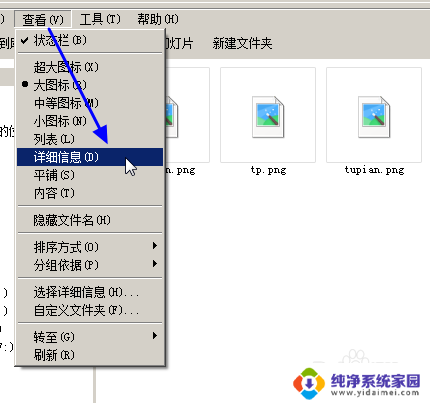
6.这样,在“详细信息”视图中,文件夹中各图片的大小和尺寸就显示出来了。
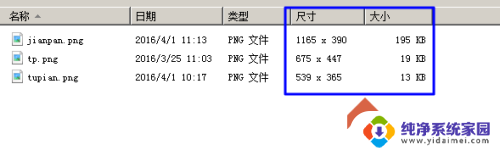
7.需要注意的是:因为是在显示器中显示,这里显示的图片尺寸是以像素值表示的。因为同一张图片在不同分辨率设置的显示器中看起来面积大小是不同的,所以显示器中的图片尺寸以像素值表示。
例如图片尺寸是7×9,即图片的宽度是7个像素,高度是9个像素。
以上就是查看照片像素和大小的方法,如果有不清楚的用户,可以参考以上步骤进行操作,希望能对大家有所帮助。